Usted puede ajustar la configuración de búsqueda de Windows para buscar de forma más eficiente. Esto puede incluir ya sea para buscar por nombres de archivo, o si se incluyen los archivos comprimidos en los resultados de búsqueda.
Medidas
1
@@_
@@Abra el menú de inicio de Windows 8 y el tipo de 'Búsqueda'. Haga clic en la opción 'Configuración'.
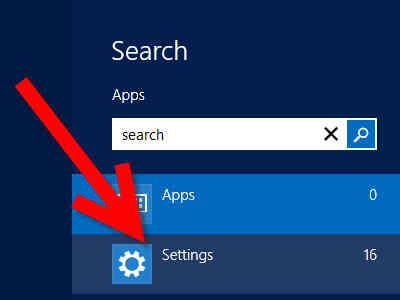
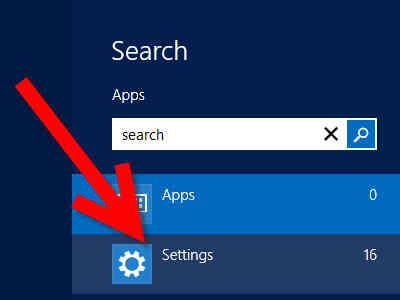
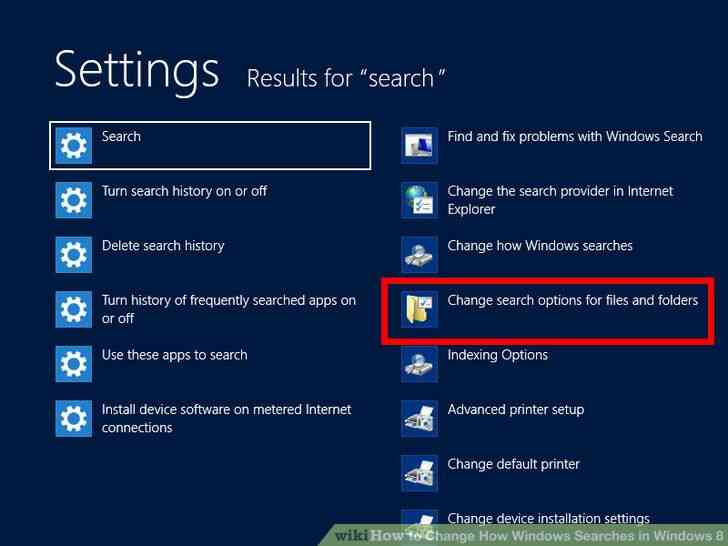
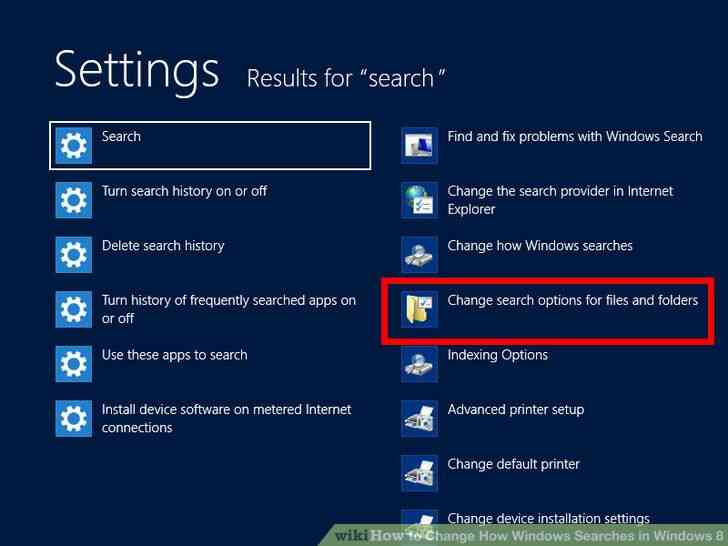
2
@@_
@@Seleccione la opción 'Cambiar las opciones de búsqueda de archivos y carpetas' opción.3
@@_
@@active las casillas de Verificación que desee en las opciones de búsqueda. Por ejemplo, puedes activar la opción 'Incluir archivos comprimidos (ZIP, los archivos, los archivos CAB, RAR, archivos, etc).
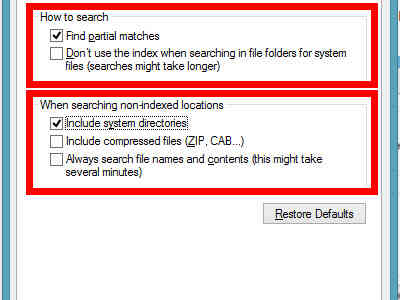
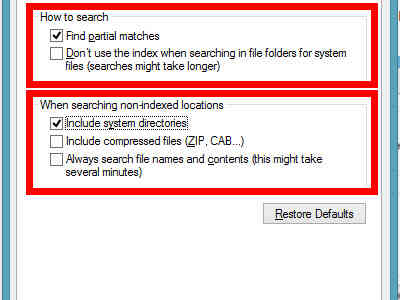
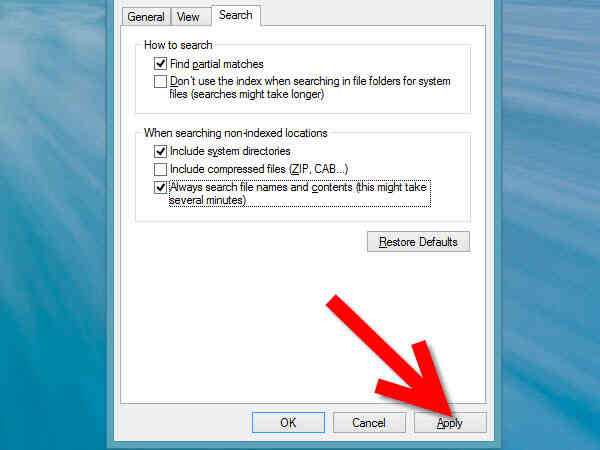
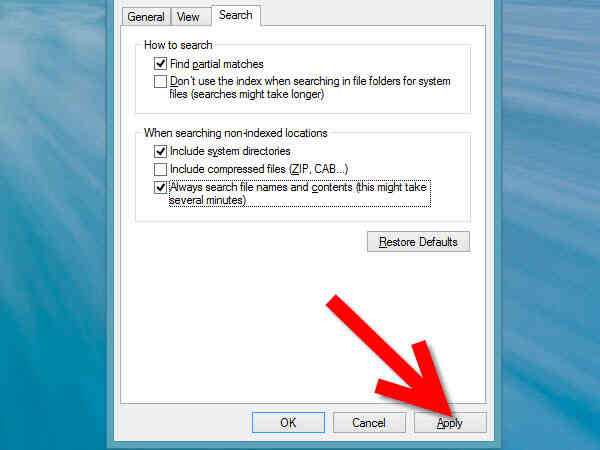
4
@@_
@@haga Clic en el botón 'Aplicar' en la esquina inferior derecha para guardar los cambios realizados.
5
@@_
@@clic en 'restaurar valores predeterminados' botón si desea volver a la configuración estándar como una alternativa.


Como Cambiar la manera de Busquedas de Windows en Windows 8
Usted puede ajustar la configuracion de busqueda de Windows para buscar de forma mas eficiente. Esto puede incluir ya sea para buscar por nombres de archivo, o si se incluyen los archivos comprimidos en los resultados de busqueda.
Medidas
1
@@_
@@Abra el menu de inicio de Windows 8 y el tipo de 'Busqueda'. Haga clic en la opcion 'Configuracion'.
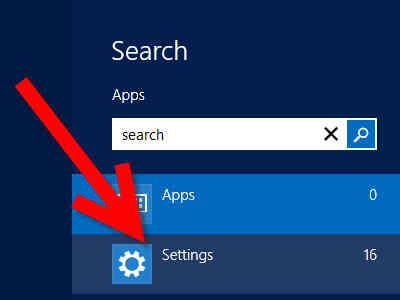
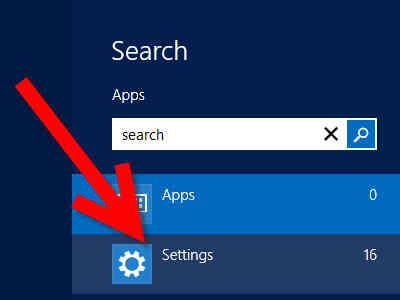
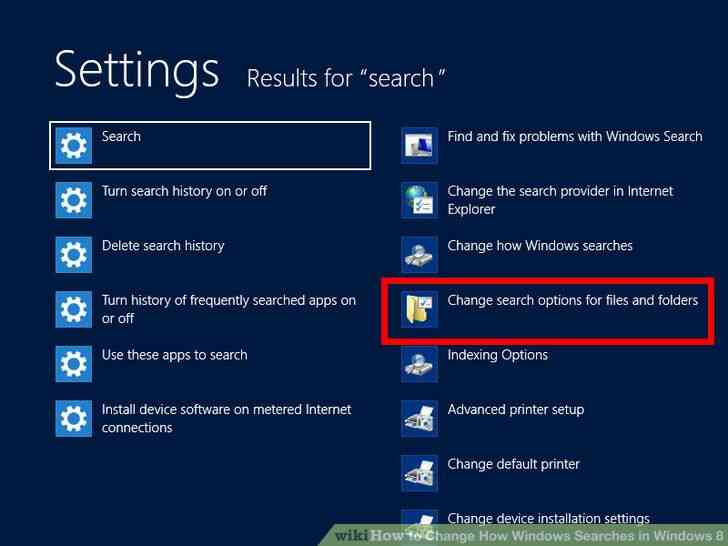
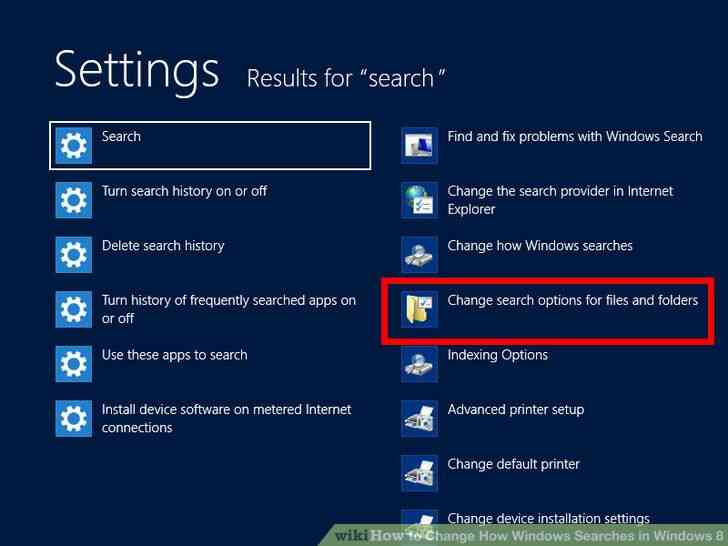
2
@@_
@@Seleccione la opcion 'Cambiar las opciones de busqueda de archivos y carpetas' opcion.3
@@_
@@active las casillas de Verificacion que desee en las opciones de busqueda. Por ejemplo, puedes activar la opcion 'Incluir archivos comprimidos (ZIP, los archivos, los archivos CAB, RAR, archivos, etc).
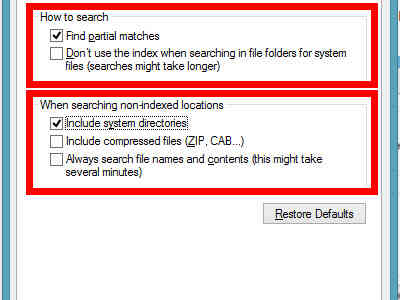
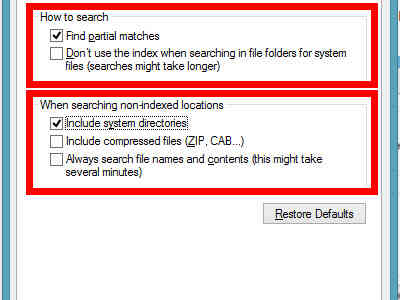
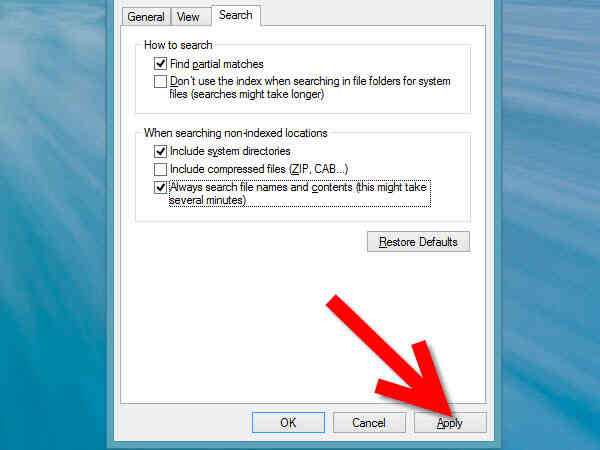
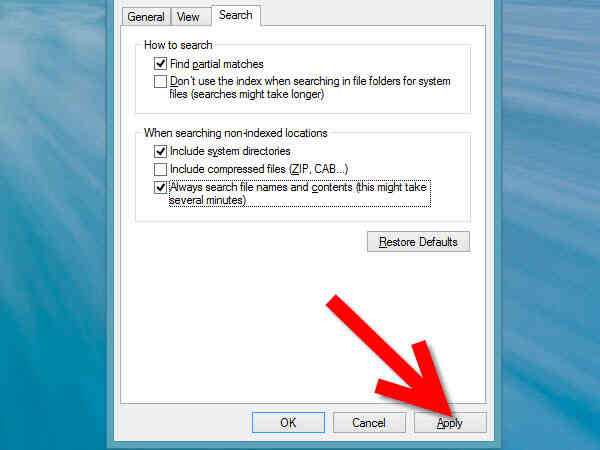
4
@@_
@@haga Clic en el boton 'Aplicar' en la esquina inferior derecha para guardar los cambios realizados.
5
@@_
@@clic en 'restaurar valores predeterminados' boton si desea volver a la configuracion estandar como una alternativa.


Cómo Cambiar la manera de Búsquedas de Windows en Windows 8
By Consejos Y Trucos
Usted puede ajustar la configuración de búsqueda de Windows para buscar de forma más eficiente. Esto puede incluir ya sea para buscar por nombres de archivo, o si se incluyen los archivos comprimidos en los resultados de búsqueda.